Apple ID 两因素身份验证
已发表: 2021-08-18
Apple 一直将用户数据的保护和隐私放在首位。 因此,它为用户提供了多种保护方法来保护他们的 Apple ID。 Apple 双重身份验证,也称为Apple ID 验证码,是最流行的隐私解决方案之一。 它确保您的 Apple ID 帐户只能在您信任的设备上访问,例如您的 iPhone、iPad 或 Mac 电脑。 在本指南中,我们将学习如何在您的 Apple 设备上打开双重身份验证以及如何关闭双重身份验证。

内容
- 如何为 Apple ID 打开两因素身份验证
- 我什么时候必须输入 Apple ID 验证码?
- 如何为您的 Apple ID 设置两因素身份验证
- 是否可以关闭两因素身份验证?
- 如何关闭 Apple ID 的两因素身份验证
- 为什么双重身份验证对您的设备很重要?
如何为 Apple ID 打开两因素身份验证
首次登录新帐户时,系统会要求您输入以下信息:
- 您的密码,以及
- 自动发送到您信任的设备的 6 位数验证码。
例如,如果您有一部 iPhone,并且您是第一次在 Mac 上登录您的帐户,您将被要求输入您的密码以及发送到您 iPhone 的验证码。 通过输入此代码,您表明在新设备上访问您的 Apple 帐户是安全的。
显然,除了密码加密之外,Apple 双重身份验证还为您的 Apple ID 增加了一层安全性。
我什么时候必须输入 Apple ID 验证码?
登录后,在您执行以下任何操作之前,系统不会再次提示您输入该帐户的 Apple 双重身份验证代码:
- 退出设备。
- 从 Apple 帐户中删除设备。
- 出于安全目的更新您的密码。
此外,当您登录时,您可以选择信任您的浏览器。 此后,下次您从该设备登录时,系统将不会提示您输入验证码。
如何为您的 Apple ID 设置两因素身份验证
您可以按照以下步骤在 iPhone 上打开 Apple 双重身份验证:
1. 转到设置应用程序。
2. 点击您的 Apple Profile ID > Password & Security ,如图所示。
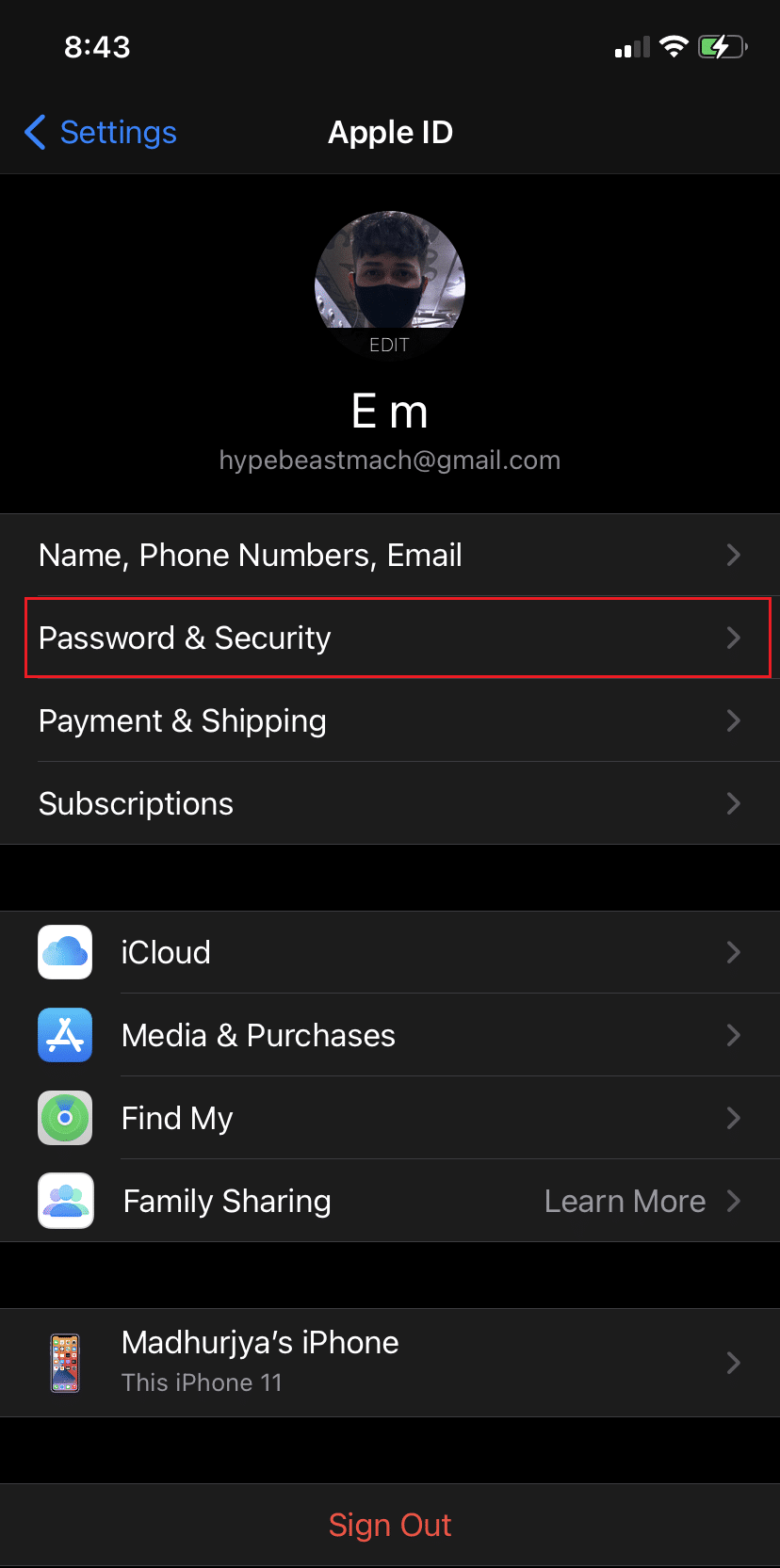
3. 点击打开双因素身份验证选项,如图所示。 然后,点击继续。
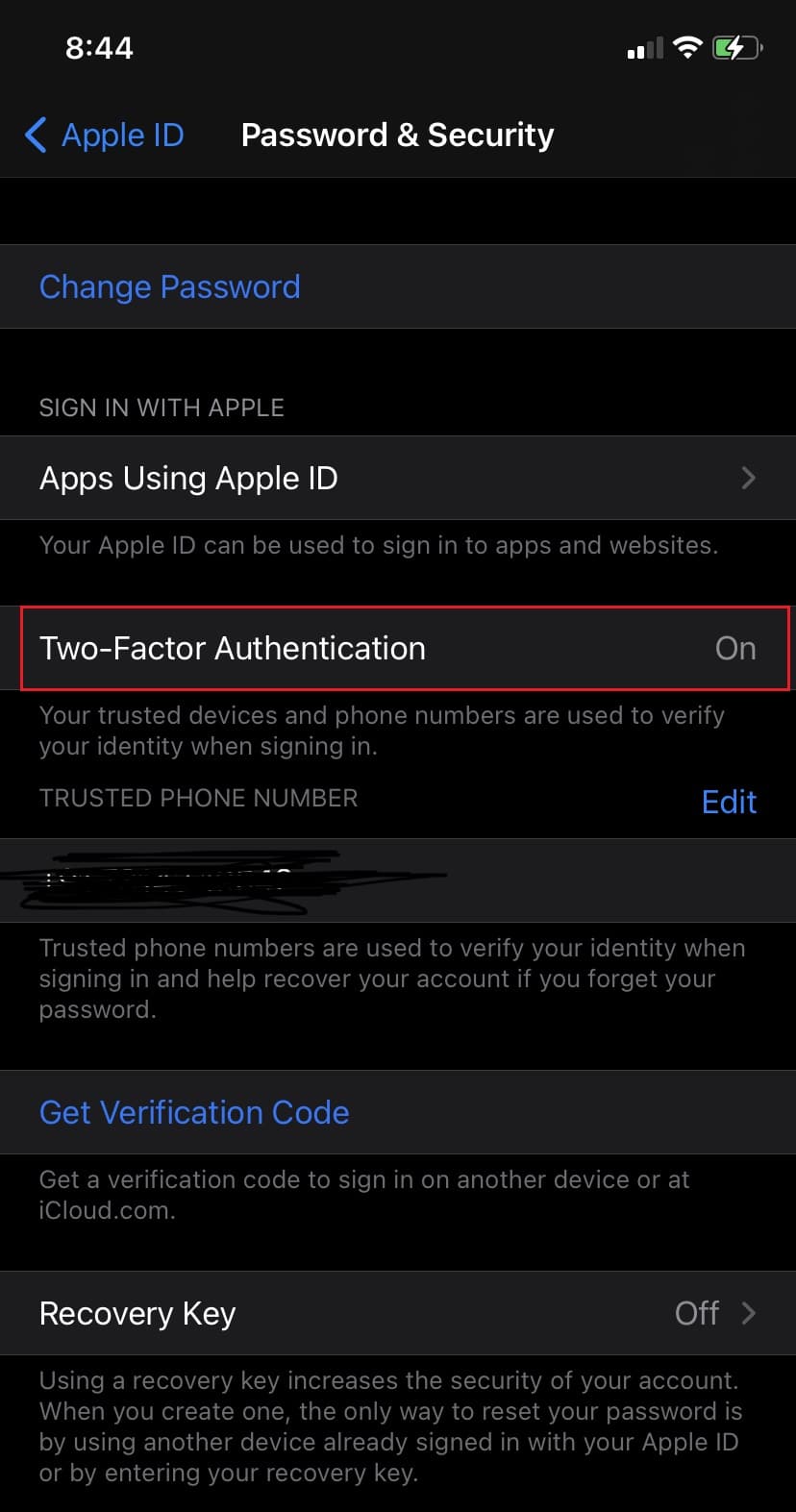
4. 在此处输入您想要接收 Apple ID 验证码的电话号码。
注意:您可以选择通过短信或自动电话接收代码。 在您方便的时候选择其中之一。
5. 现在,点击下一步
6. 要完成验证过程并启用 Apple 双重身份验证,请输入收到的验证码。
注意:如果您想更新您的电话号码,请务必通过 Apple 设置进行更新,否则您将在接收登录代码时遇到麻烦。
另请阅读:如何修复 Apple CarPlay 无法正常工作
是否可以关闭两因素身份验证?
简单的回答是您可能可以这样做,但这不是保证。 如果该功能已经开启,您可以在两周后将其关闭。
如果您在 Apple ID 帐户页面上没有看到任何禁用双重身份验证的选项,则意味着您无法将其关闭,至少目前还不能。
如何关闭 Apple ID 的两因素身份验证
按照下面概述的桌面或 iOS 设备上的给定说明进行操作。
1. 在手机或笔记本电脑上的任何网络浏览器上打开 iCloud 网页。
2. 使用您的凭据登录,即您的 Apple ID 和密码。
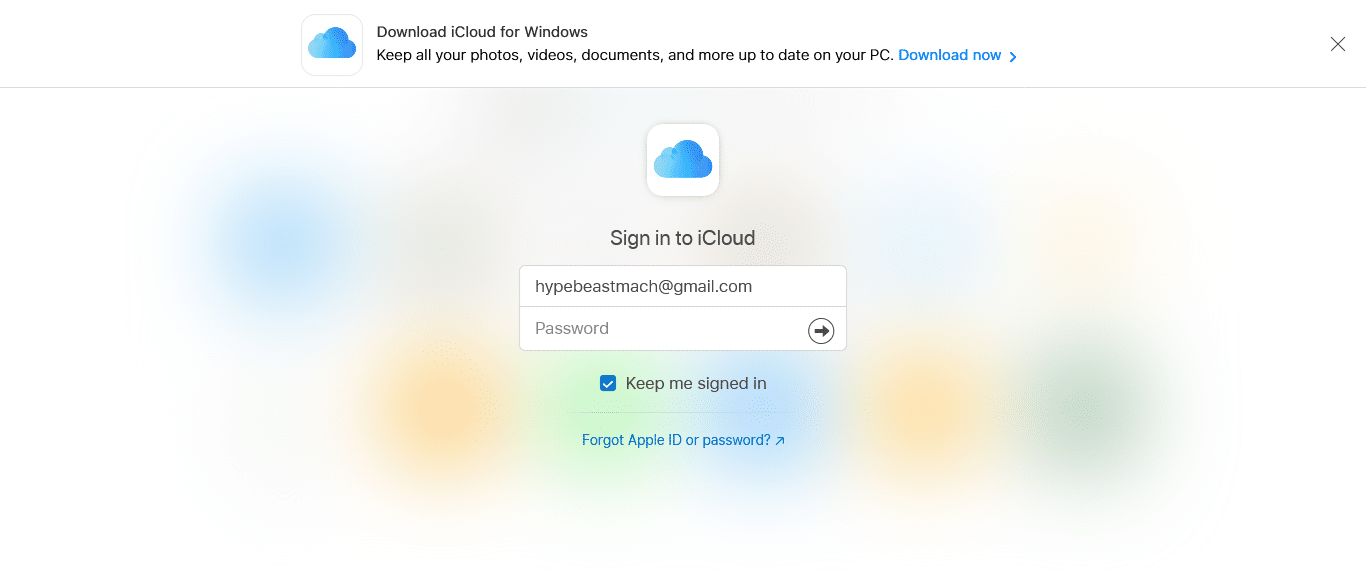
3.现在,输入收到的验证码完成双因素认证。
4. 同时,您的 iPhone 上会出现一个弹出窗口,通知您在另一台设备上请求了 Apple ID 登录。 点击允许,如下所示。
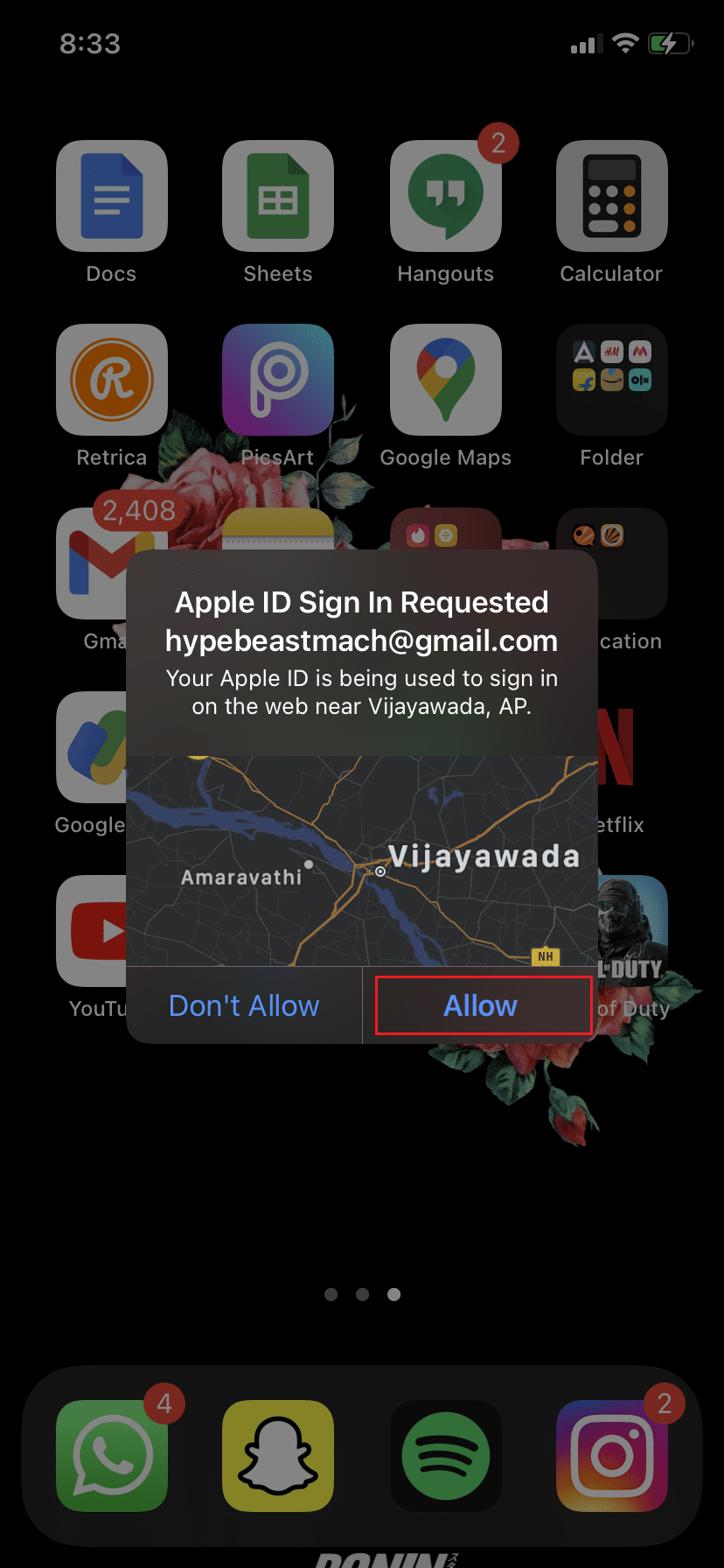
5. 在iCloud账号页面输入Apple ID验证码,如下图。
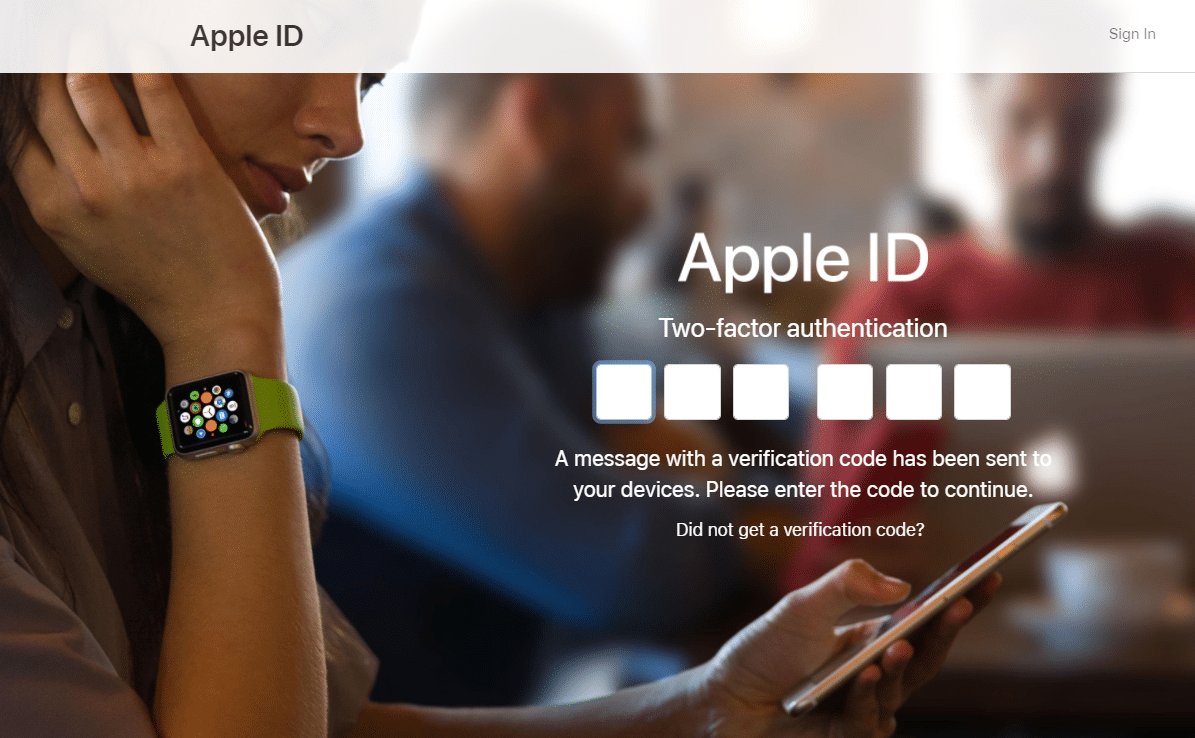
6. 在询问是否信任此浏览器的弹出窗口中,点击信任。

7. 登录后,点击设置或点击您的 Apple ID > iCloud 设置。
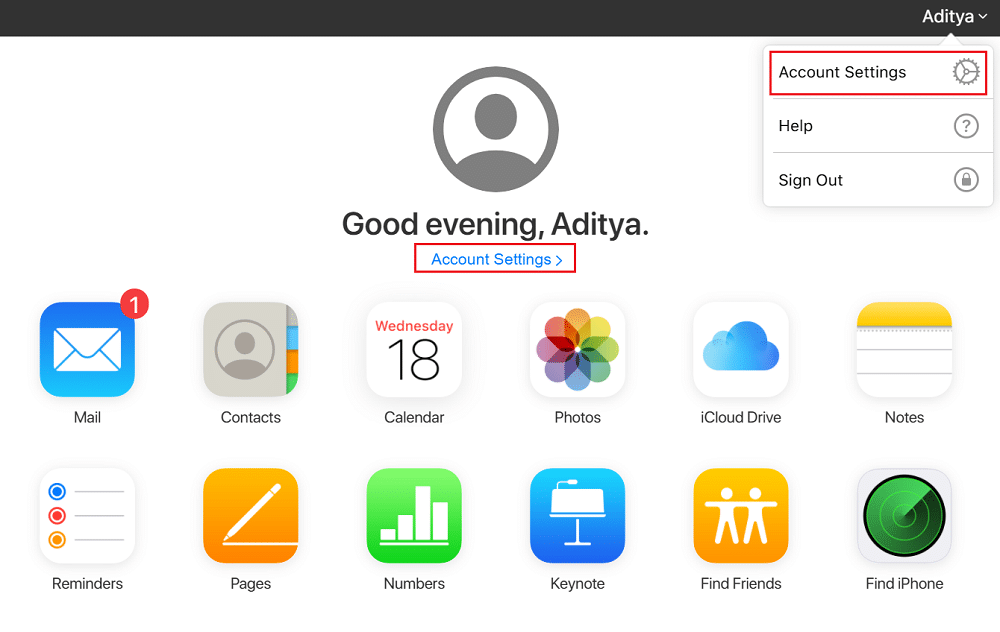
8. 在这里,点击管理Apple ID。 您将被重定向到 appleid.apple.com。
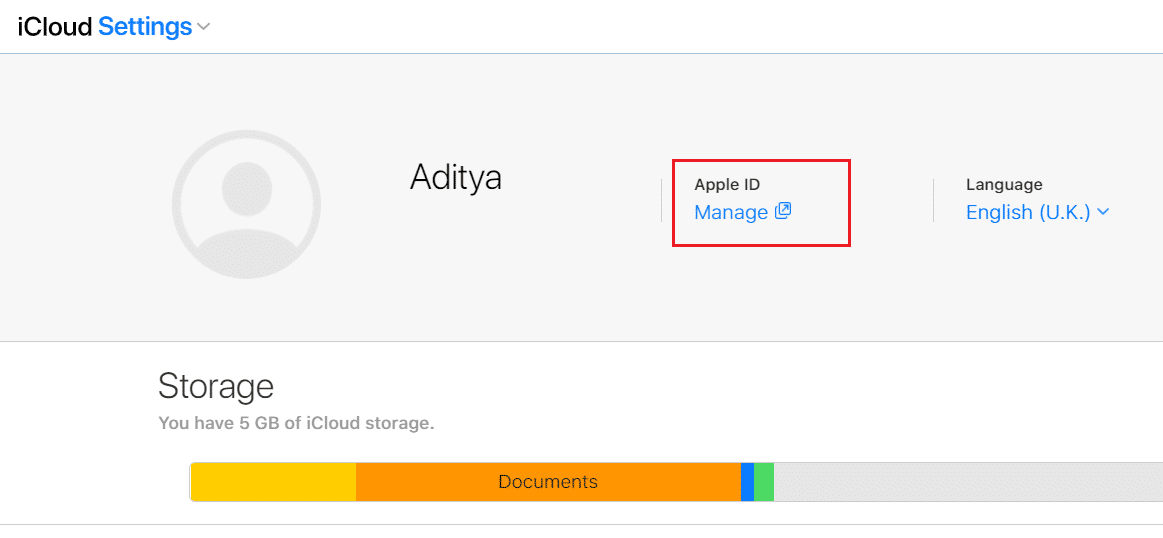
9. 在这里,输入您的登录详细信息并使用您的 Apple ID验证码进行验证。
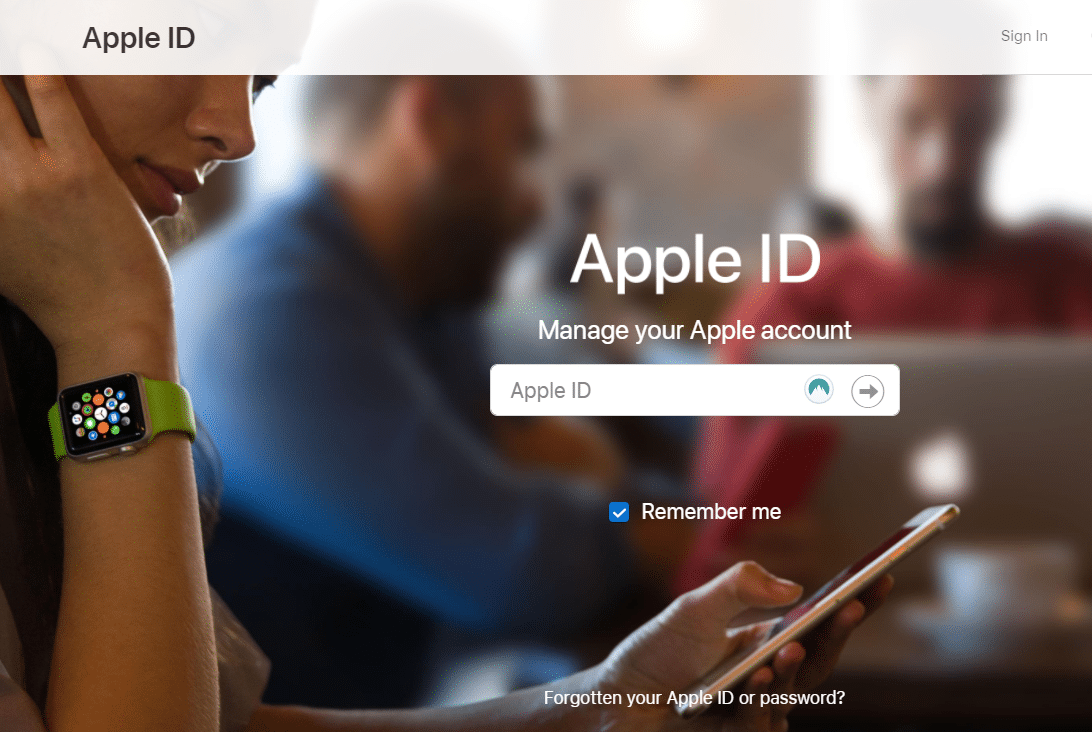
10. 在管理页面上,点击安全部分的编辑。
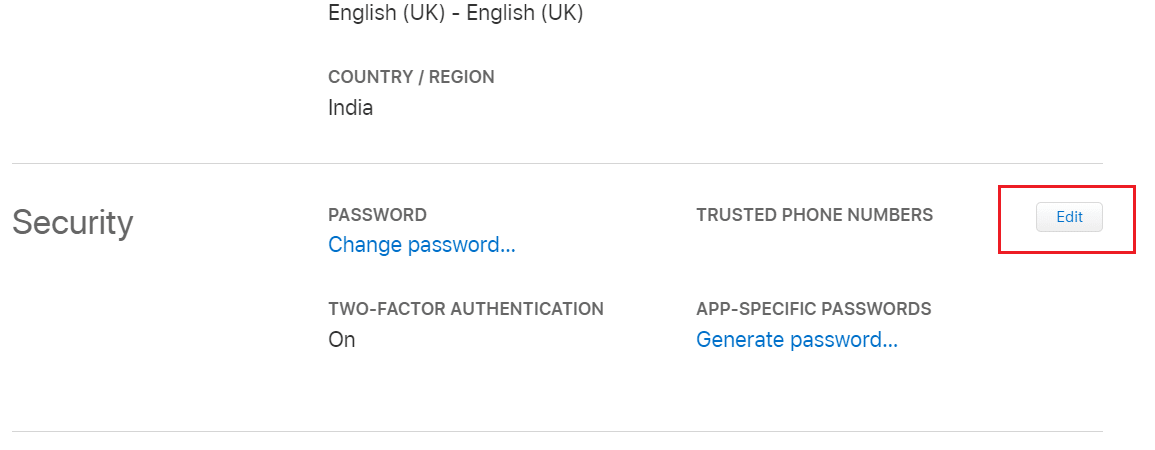
11. 选择关闭双重身份验证并确认。
12. 验证您的出生日期和恢复电子邮件地址后,选择并回答您的安全问题。
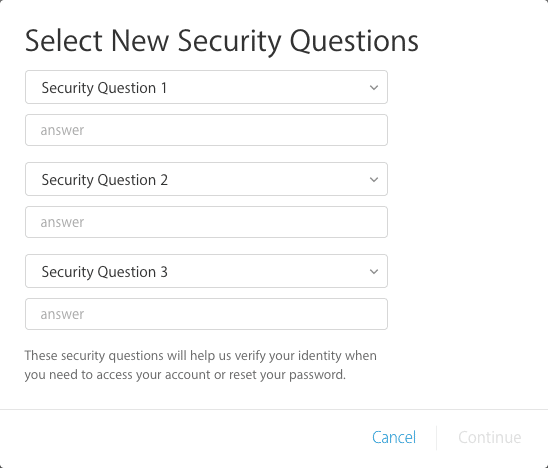
13. 最后,点击继续禁用它。
这是关闭 Apple ID 的双重身份验证的方法。
注意:您可以使用您的 iPhone 使用您的 Apple ID 登录以访问您的iCloud 备份。
为什么双重身份验证对您的设备很重要?
用户创建密码会产生易于猜测、可破解的代码,并且密码的生成是通过过时的随机发生器完成的。 鉴于先进的黑客软件,这些天密码的表现相当糟糕。 根据一项民意调查,78% 的 Z 世代对不同账户使用相同的密码; 因此,极大地冒着他们所有个人数据的风险。 此外,近 2300 万个配置文件仍在使用密码123456或此类简单组合。
随着网络犯罪分子使用复杂的程序更容易猜测密码,双因素身份验证现在比以往任何时候都更加重要。 为您的浏览活动添加另一个安全层似乎不方便,但不这样做可能会使您暴露在网络犯罪分子面前。 他们可能会窃取您的个人详细信息、访问您的银行账户或突破在线信用卡门户并进行欺诈。 在您的 Apple 帐户上启用双因素身份验证后,网络犯罪分子将无法访问该帐户,尽管猜测您的密码,因为他们需要将身份验证代码发送到您的手机。
另请阅读:修复 iPhone 上未安装 SIM 卡错误
常见问题 (FAQ)
Q1。 如何在 iPhone 上关闭双重身份验证?
根据客户反馈,这项技术也会导致一些问题,例如苹果验证码不起作用、苹果双因素身份验证无法在 iOS 11 上运行等。 此外,双重身份验证会阻止您使用第三方应用程序,例如 iMobie AnyTrans 或 PhoneRescue。
如果您在使用 Apple ID 两步验证时遇到问题,最现实的方法是在 iPhone、iPad 或 Mac 上禁用两步验证。
- 访问 apple.com
- 输入您的Apple ID和密码以登录您的帐户
- 转到安全部分
- 点击编辑
- 然后点击关闭双重身份验证
- 点击它后,您必须确认消息,如果您关闭双重身份验证,您的帐户将仅受您的登录详细信息和安全问题的保护。
- 点击继续以确认并禁用 Apple 双重身份验证。
Q2。 苹果,你能关闭两因素身份验证吗?
如果默认启用双因素身份验证,您将无法再禁用它。 由于它旨在保护您的数据,因此最新版本的 iOS 和 macOS 需要这种额外的加密级别。 如果您最近更改了帐户,您可以在注册两周后选择不注册。 要恢复到之前的安全设置,请打开链接的确认电子邮件并点击收到的链接。
注意:请记住,这会降低您的帐户安全性,并阻止您使用需要更多保护的功能。
Q3。 如何在 Apple 上关闭双因素身份验证?
在iOS 10.3 及更高版本或macOS Sierra 10.12.4 及更高版本上注册的任何帐户都无法通过关闭双因素身份验证选项来禁用。 如果您在旧版本的 iOS 或 macOS 上创建 Apple ID,则只能禁用它。
要在您的 iOS 设备上禁用双重身份验证选项,
- 首先登录您的Apple ID帐户页面。
- 点击安全中的编辑
- 然后,点击关闭双重身份验证。
- 创建一组新的安全问题并验证您的出生日期。
之后,双因素身份验证功能将被关闭。
受到推崇的:
- 如何重置 Apple ID 安全问题
- 如何修复 Apple 病毒警告消息
- 修复 iPhone 过热且无法开机
- 修复 Windows 10 无法识别 iPhone
我们希望您能够通过我们有用且全面的指南打开Apple ID 的双重身份验证或关闭Apple ID 的双重身份验证。 我们强烈建议您不要禁用此安全功能,除非绝对必要。 如果您有任何疑问或建议,请将它们放在评论部分。
